Windows 10 bị treo Desktop Window Manager do lỗi DirectX và đây là nguyên nhân
Microsoft hiện đang tìm cách khắc phục một vấn đề mới khiến tác vụ Desktop Window Manager bị treo trên các laptop nếu người dùng đóng mở màn hình liên tục. Vấn đề này ảnh hưởng tới tất cả phiên bản Windows 10 và liên quan tới việc màn hình được thiết lập để chạy ở độ phân giải 4K.
Desktop Window Manager (DWM.exe) là tác vụ Windows của Microsoft. Nó đảm nhiệm việc hiển thị hiệu ứng trên màn hình máy tính cũng như nhiều tính năng khác như chuyển tiếp cửa sổ 3D, hỗ trợ độ phân giải cao…
DWM giúp ghi từng hình ảnh trên Windows vào một vị trí trong bộ nhớ, tạo chế độ xem kết hợp tất cả những hình ảnh đó, rồi gửi nó đến màn hình. Bằng cách này, hệ điều hành có thể sử dụng Hardware Acceleration (tăng tốc phần cứng) để tạo hiệu ứng động mượt mà. Desktop Window Manager cũng có thể được sử dụng để tạo hiệu ứng trong suốt.
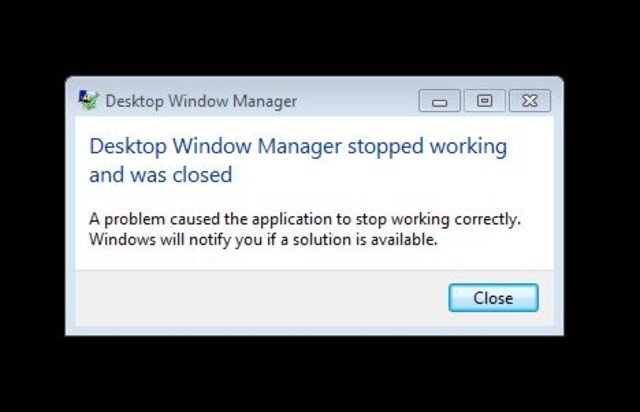
Xem thêm: Top 3 cách khắc phục lỗi không truy cập được Wifi với No Internet Access trên Windows 10
Vì thế, khi DWM bị treo, máy tính Windows 10 không thể hiển thị độ phân giải tối đa, bị giảm chất lượng hình ảnh hoặc nghiêm trọng hơn là không thể hiển thị hình ảnh, buộc phải khởi động lại.
Không phải là sự cố phần cứng
“DWM.exe bị treo khi bạn đóng mở liên tục màn hình laptop chạy Windows 10”, Microsoft chia sẻ. “Sự cố này xuất hiện do có vấn đề trong thành phần Microsoft DirectX Video Memory Management (Dxgmms2.sys). Đây không phải là sự cố phần cứng”.
Microsoft cho biết đã nắm được vấn đề và đang tìm cách khắc phục. Bản vá lỗi cho vấn đề này sẽ được tung ra trong phiên bản Windows 10 sắp tới. Tuy nhiên, gã khổng lồ phần mềm không chia sẻ thời điểm cụ thể.
DWM chỉ bị treo trên một số lượng nhỏ thiết bị
Theo Microsoft, DWM chỉ bị treo trên một số máy tính nhất định. Đưới đây là một số tình huống có khiến DWM bị treo:
Tình huống 1:
- Bạn kết nối màn hình vào laptop qua cổng HDMI
- Màn hình được cấu hình để hoạt động ở độ phân giải 4K
- Bạn liên lục phát video 4K H264 trong ứng dụng Movies & TV trên máy tính
- Trong Control Panel, bạn mở Advance settings screen của Power Optioon và chọn Do nothing khi đóng màn hình.
- Trong khi video 4K đang được phát, bạn liên tục đóng mở màn hình
Tình huống 2:
- Bạn kết nối 2 màn hình 4K qua dock Thunderbolt 3
- Bạn kết nối một laptop có màn hình 4K vào dock sau đó cấu hình ba màn hình 4K trong chế độ clone hoặc extend
- Bạn liên tục kết nối/ngắt kết nối máy tính với dock
Bên cạnh vấn đề DWM, Microsoft cũng đang tìm cách khắc phục vấn đề ngăn Windows Defender Application Guard (WDAG) và Windows Sandbox khởi động trên các thiết bị chạy Windows 10 Pro và Enterprise phiên bản 1903, 1909 và 2004.
Người dùng không thể khởi động WDAG và Windows Sandbox có thể khắc phục tạm thời bằng cách khởi động lại thiết bị.




